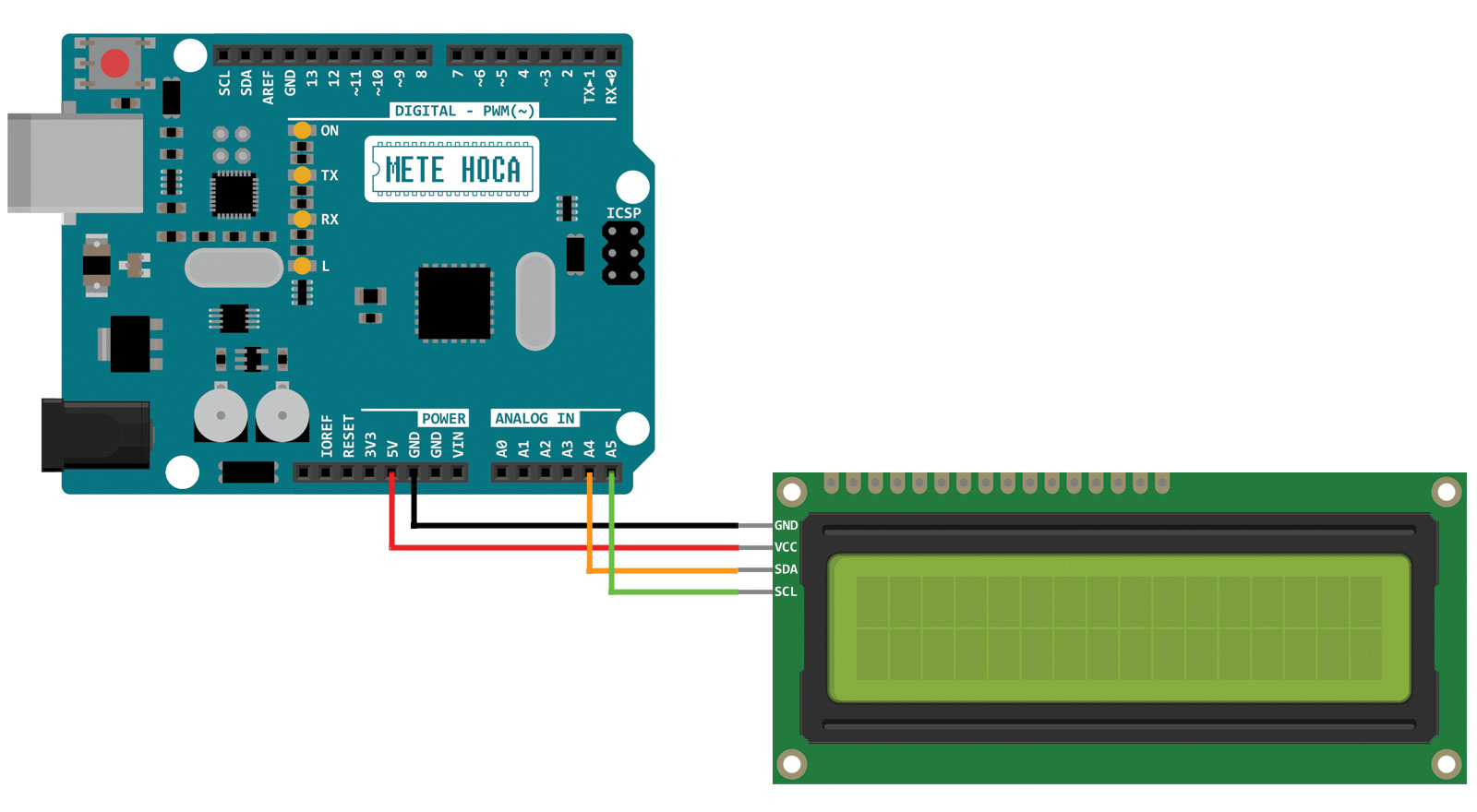Önceki yazımızda Arduino’ya 16×2 LCD ekran bağlamayı nasıl yapacağımızı öğrenmiştik. Bunu yaparken Arduino’ya bol miktarda kablo bağlamakla kalmamış, bir de potansiyometre kullanmak zorunda kalmıştık.
Yazının sonunda Arduino dünyasının bu kablo karmaşasına son veren bir çözüm bulduğundan bahsetmiştik. Şimdi bu çözümü inceliyoruz.
LCD ekranları Arduino’ya kolayca bağlayabilmek için PCF8574T kodlu bir I2C protokolü dönüştürücü entegre devre kullanılabiliyor. Bu çip doğrudan LCD ekranlar için üretilmemiş olsa da, Arduino modül üreticileri tarafından LCD ekranlar ile kullanılabilecek bir hale getirilmiş.
Modül doğrudan LCD ekranların 16 pinlik bağlantılarına lehimleniyor ve üzerinde ekran kontrastını ayarlamak için potansiyometre de yer alıyor. Bu modülün 4 çıkış bağlantısı bulunuyor ve bunlardan ikisi zaten standart 5V (VCC) ve GND bağlantıları. Diğer iki bağlantı da SDA ve SCL olarak adlandırılıyor.
Bu iki bağlantı Arduino Uno’nun dijital pin header’ının en sonunda ayrı birer çıkış olarak yer alıyor ve aslında mikrokontrolcü üzerinde A4 ve A5 analog bağlantıları ile aynı yere bağlı. Yani I2C modülüne sahip LCD ekranımızı A4 (SDA) ve A5 (SCL) pinlerine de bağlayabiliriz. Böylece tüm kabloları Arduino’nun tek bir tarafına bağlamış oluruz.
Gelelim devre kurulumuna. Ne kadar basit olduğunu görüyoruz. İşte modüller hayatımızı bu kadar kolaylaştırabiliyor.
I2C modülüne sahip LCD ekranları Arduino’da çalıştırabilmek için bir kütüphane yüklememiz gerekiyor. Bu iş için kullanacağımız LiquidCrystal_I2C kütüphanesini buraya tıklayarak indirebilirsiniz.
Aşağıdaki sketch LCD ekranın iki satırında Arduino’yu Cok Seviyorum! yazdıktan sonra ekran ışığını birkaç kez yakıp söndürür.
Sketch’i yükleyip çalıştırdıktan sonra ekranda bir şey göremezsek endişe etmemeliyiz, çünkü standart LCD ekranlarda yaptığımız gibi ekran kontrastını modül üzerindeki potansiyometre yardımıyla ayarlamamız gerekecek.
Arduino’da iyi olmak için öncelikle elektronikte iyi olmak gerekir. Türkiye’nin en iyi temel elektronik eğitim seti ARDUINO ÖNCESİ TEMEL ELEKTRONİK EĞİTİM VE DENEY SETİ‘ni keşfedin. Gereksiz bilgilerden arındırılmış basit ve eğlenceli anlatımla ELEKTRONİK öğrenin ve Arduino’ya METE HOCA farkıyla güçlü başlayın!
Sketch kodunu kopyalamak için pencerenin sağ üst köşesindeki butona tıklayabilir veya buraya tıklayarak ZIP dosyası olarak indirebilirsiniz.
Arduino LCD ekran kütüphanelerinde Türkçe karakterler desteklenmez. LCD ekranlarda Türkçe karakterleri de görüntüleyen kütüphane alternatifi için tıklayın.
|
1 2 3 4 5 6 7 8 9 10 11 12 13 14 15 16 17 18 19 20 21 22 23 24 25 26 27 28 29 30 31 32 33 34 35 36 37 |
/* Arduino'ya 16x2 LCD Ekran I2C Modülü ile Nasıl Bağlanır? 16x2 LCD ekran ve I2C modülünün detaylı açıklaması ve örnek projelerini web sitemizde bulabilirsiniz. Mete Hoca https://www.metehoca.com/ */ #include <LiquidCrystal_I2C.h> // Kütüphanemizi ekliyoruz // Varsayılan LCD I2C adresi olan 0x27'yi seçiyoruz // LCD ekranımızın 16 karakter 2 satır olduğunu belirtiyoruz LiquidCrystal_I2C lcd(0x27, 16, 2); void setup() { lcd.begin(); // Kütüphaneyi başlatıyoruz } void loop() { lcd.clear(); // Ekranı temizleyelim delay(1000); // Ekranın temizlenmesi için biraz bekleyelim lcd.setCursor(0, 0); // İmleç 0. sütun ve 0. satıra getiriliyor lcd.print("Arduino'yu"); // İlk satıra yazımızı yazalım delay(1000); lcd.setCursor(0, 1); // İmleç 0. sütun ve 1. satıra getiriliyor lcd.print("Cok Seviyorum!"); // İkinci satıra yazımızı yazalım delay(1000); for (int x = 1; x <= 5; x++) { lcd.noBacklight(); // Arkaplan ışığını söndürüyoruz delay(500); lcd.backlight(); // Arkaplan ışığını yakıyoruz delay(500); } } |